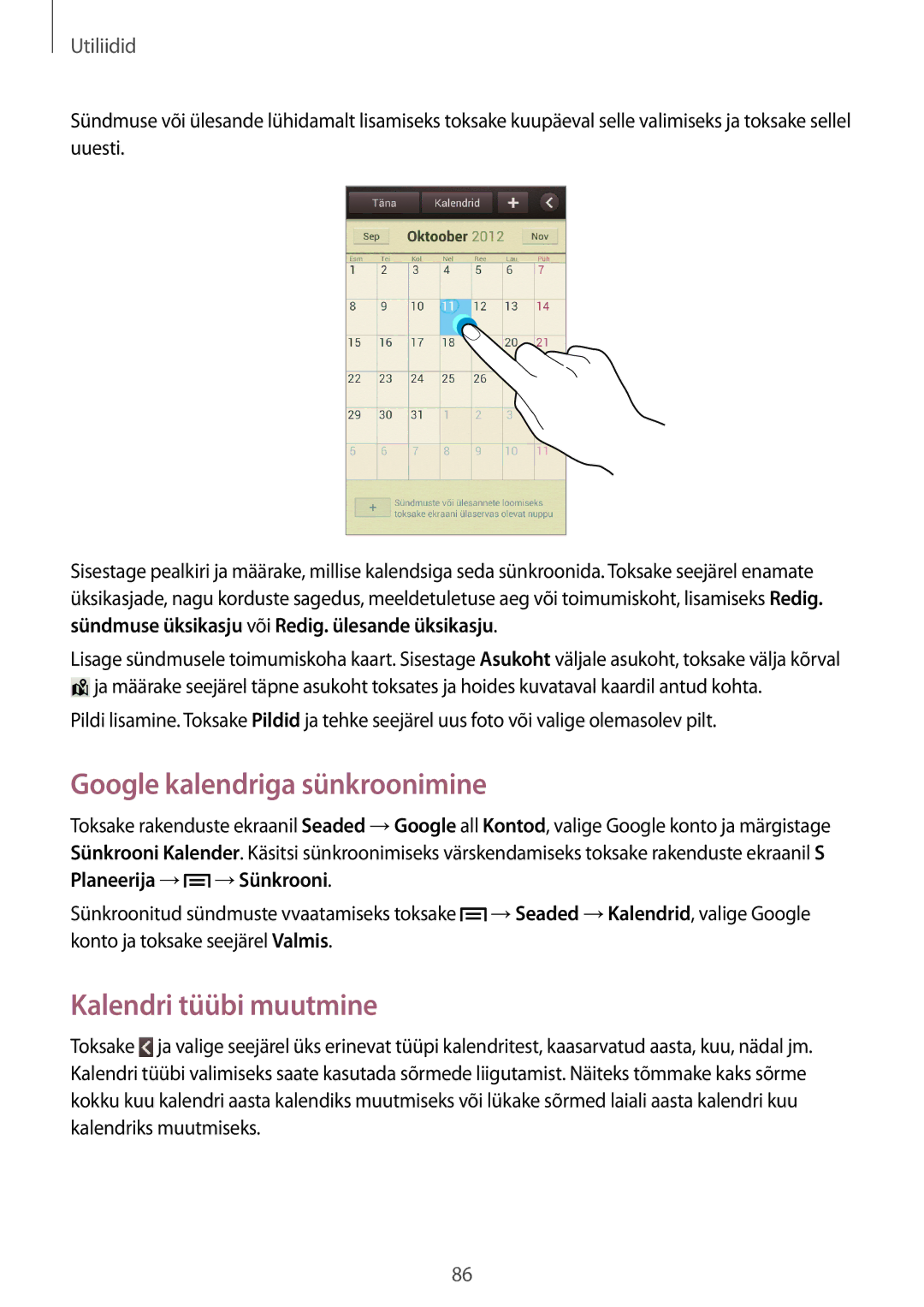Utiliidid
Sündmuse või ülesande lühidamalt lisamiseks toksake kuupäeval selle valimiseks ja toksake sellel uuesti.
Sisestage pealkiri ja määrake, millise kalendsiga seda sünkroonida. Toksake seejärel enamate üksikasjade, nagu korduste sagedus, meeldetuletuse aeg või toimumiskoht, lisamiseks Redig. sündmuse üksikasju või Redig. ülesande üksikasju.
Lisage sündmusele toimumiskoha kaart. Sisestage Asukoht väljale asukoht, toksake välja kõrval
![]() ja määrake seejärel täpne asukoht toksates ja hoides kuvataval kaardil antud kohta. Pildi lisamine. Toksake Pildid ja tehke seejärel uus foto või valige olemasolev pilt.
ja määrake seejärel täpne asukoht toksates ja hoides kuvataval kaardil antud kohta. Pildi lisamine. Toksake Pildid ja tehke seejärel uus foto või valige olemasolev pilt.
Google kalendriga sünkroonimine
Toksake rakenduste ekraanil Seaded → Google all Kontod, valige Google konto ja märgistage Sünkrooni Kalender. Käsitsi sünkroonimiseks värskendamiseks toksake rakenduste ekraanil S
Planeerija →  → Sünkrooni.
→ Sünkrooni.
Sünkroonitud sündmuste vvaatamiseks toksake ![]() → Seaded → Kalendrid, valige Google konto ja toksake seejärel Valmis.
→ Seaded → Kalendrid, valige Google konto ja toksake seejärel Valmis.
Kalendri tüübi muutmine
Toksake ![]() ja valige seejärel üks erinevat tüüpi kalendritest, kaasarvatud aasta, kuu, nädal jm. Kalendri tüübi valimiseks saate kasutada sõrmede liigutamist. Näiteks tõmmake kaks sõrme kokku kuu kalendri aasta kalendiks muutmiseks või lükake sõrmed laiali aasta kalendri kuu kalendriks muutmiseks.
ja valige seejärel üks erinevat tüüpi kalendritest, kaasarvatud aasta, kuu, nädal jm. Kalendri tüübi valimiseks saate kasutada sõrmede liigutamist. Näiteks tõmmake kaks sõrme kokku kuu kalendri aasta kalendiks muutmiseks või lükake sõrmed laiali aasta kalendri kuu kalendriks muutmiseks.
86